今更感がありますが、iPhone12miniを購入、今まで使っていたワイモバイル契約のiPhone6SからSIMカード差替えで動作するまでの流れをご紹介します。
購入に至ったポイントは
- Apple Storeだと24回まで無金利
- ワイモバイルがiPhone12シリーズ販売により5G対応となったこと
それでは早速iPhone端末の購入から!
Apple Storeからローンでの購入手続き
ワイモバイルからもiPhone12シリーズが発売されましたが、なぜ今回ストアから購入をしたかというと、分割払いでもローン金利が0円だからです!
一括でも良いのですが、出来れば分割したい。そんな時はキャリアから提案される割賦払いよりもストアから申請できるオリコローン分割がお得なのです。
分割払いの方法を確認したらApple Storeから購入手続きを進めていきます。
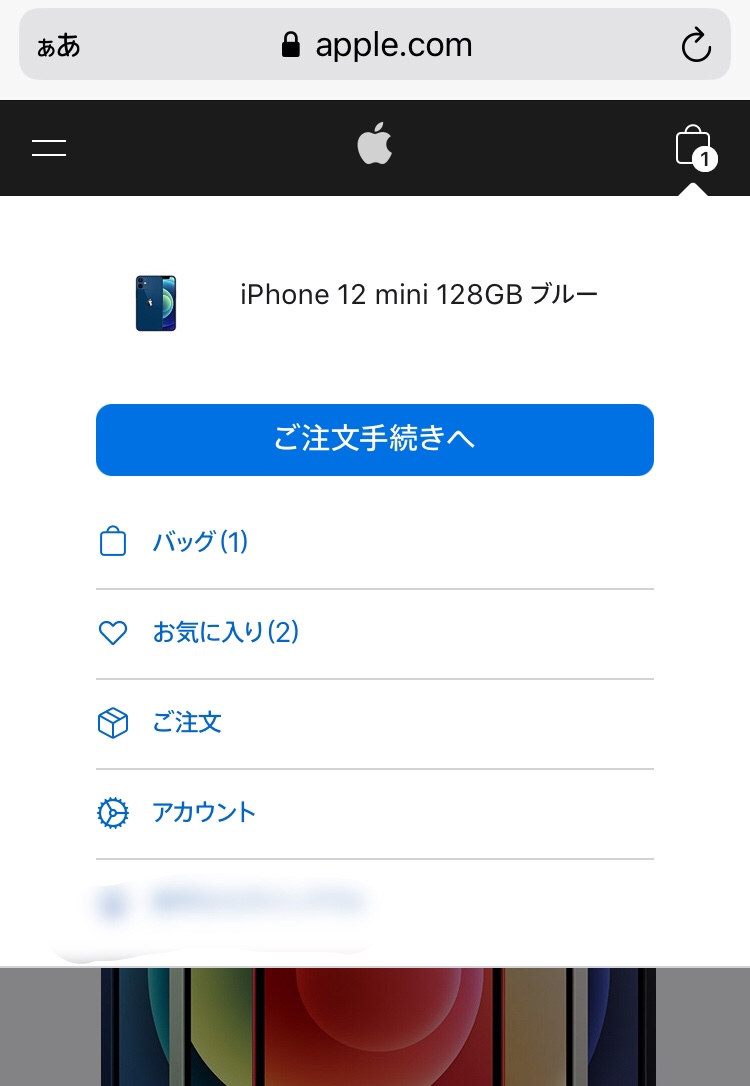
支払い方法選択でOricoを選ぶ

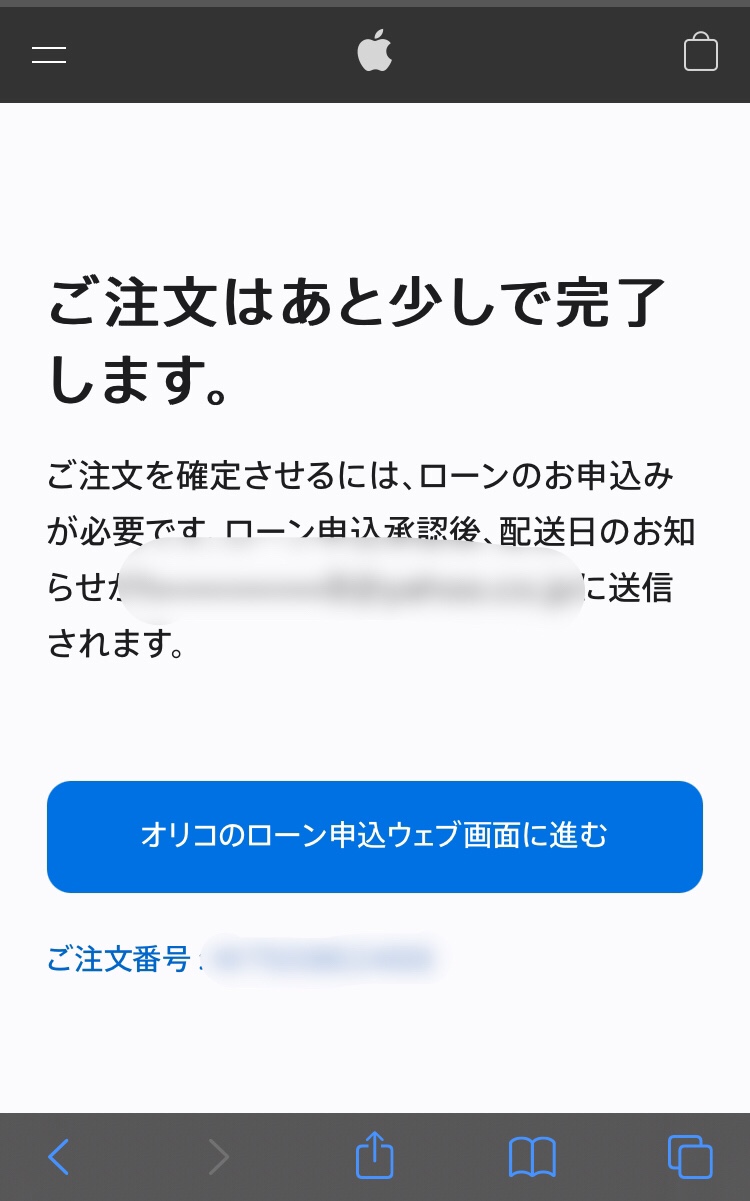
購入完了したらOricoのメールからローン審査へ
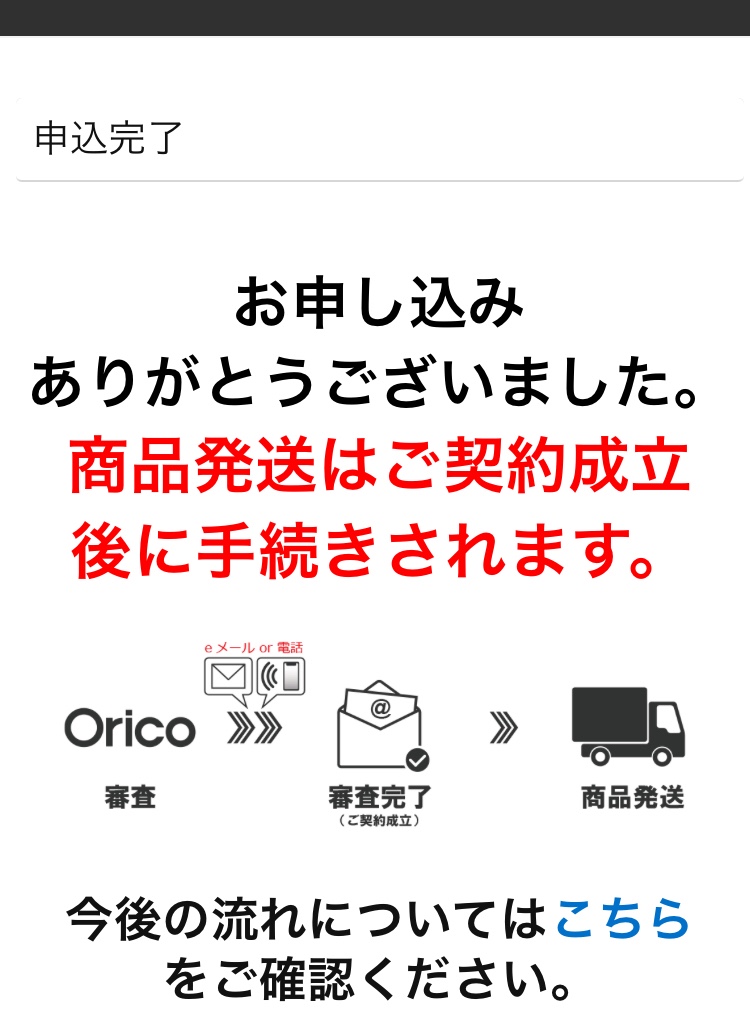
審査完了したら振り込み方法を選択します。私は夜申し込み、翌朝審査完了メールが届きました。早い!
オンライン上で引き落とし口座の設定もすぐに出来るので、家にいたまま、iPhoneから購入、ローン組みまで全て完了します。
あとは家にiPhoneが届くのを待つだけ。ソワソワ。
iPhoneが届いたら
電源を入れると毎度おなじみHello画面です。
旧端末を近づけるだけで全てのデータが移行されます。すごいなぁ今のケータイは。
データの移行が完了したらSIMカードの差し替えを行います。
iPhoneに同梱されているピンを使ってグっと押し込むとカードスロットが出てきます。
SIMカード移行とAPN設定
SIMカードを移しただけではモバイルデータ通信はされません。Wi-Fi接続状態で各キャリアからプロファイルというものをダウンロード・インストールする必要があります。
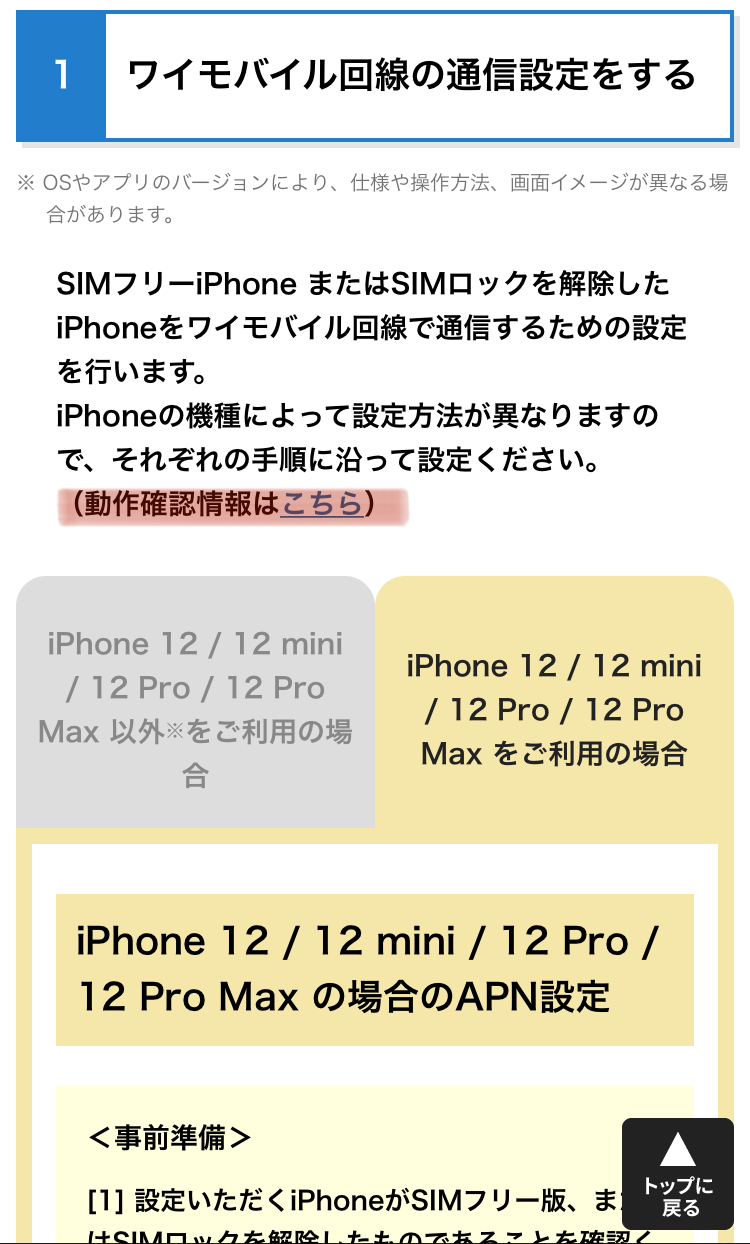
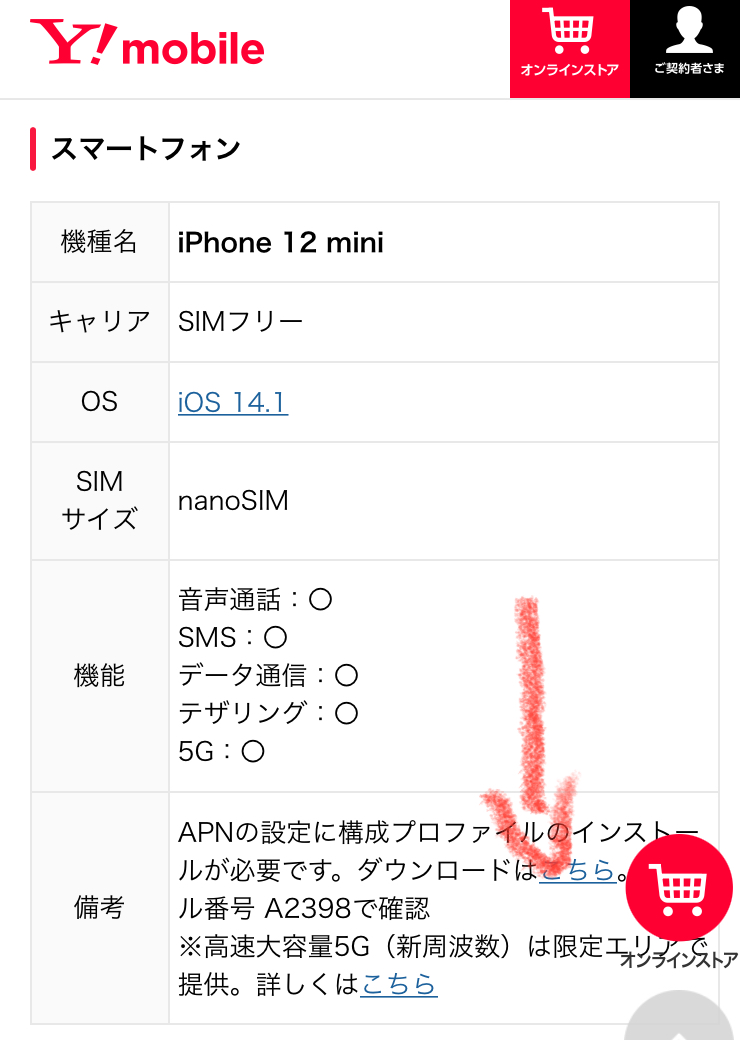
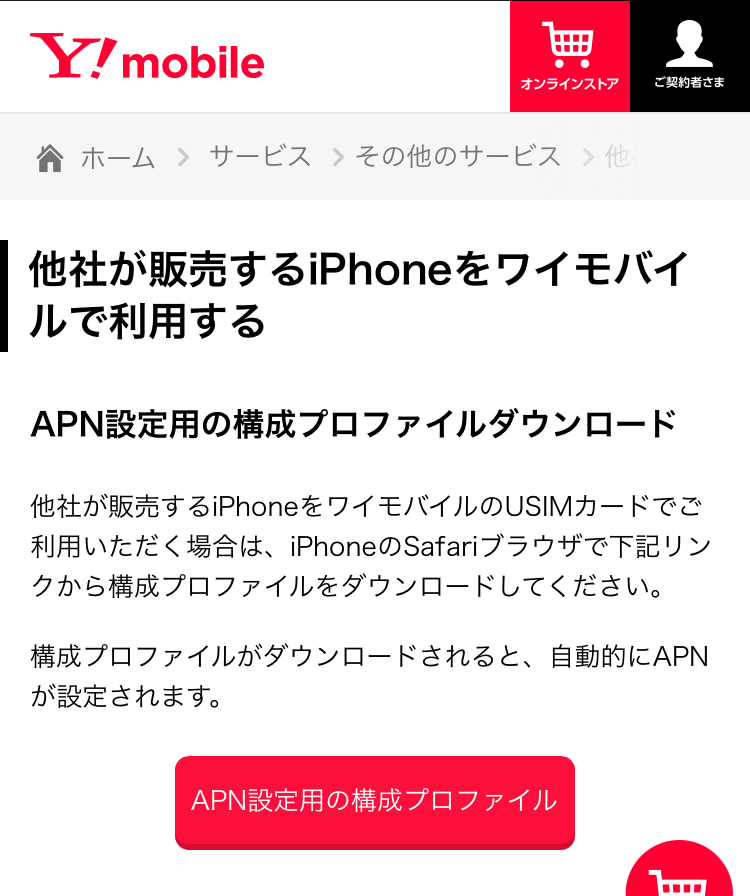
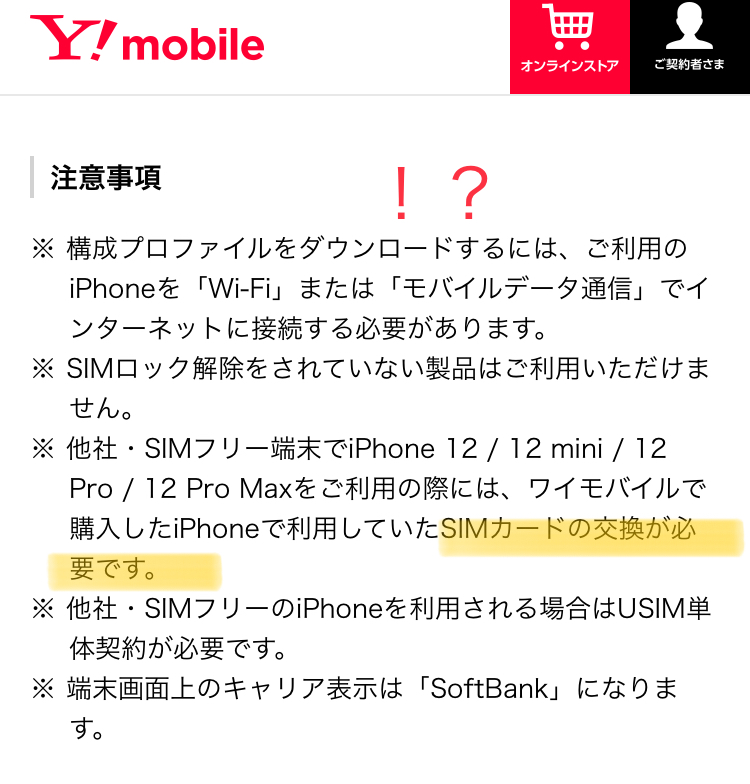
何と、iPhone12シリーズを使うためには今までにSIMカードではダメみたいです。、ワイモバイルさん!最後の最後のダウンロードページまでいかないと分からないなんて、、、もう少しと思ったのに!ショップに行くしかないか。。
SIMカード編へ続く。。
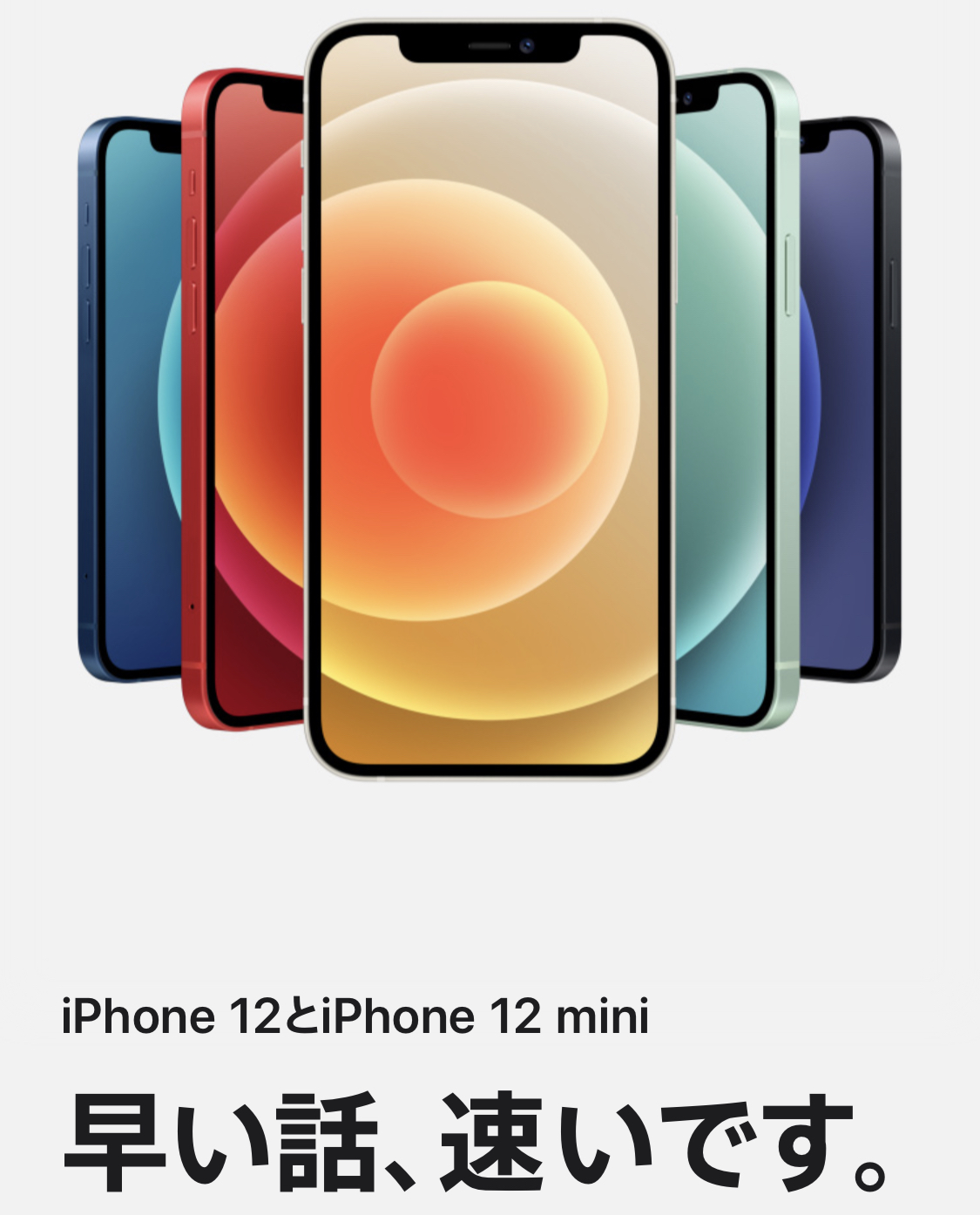

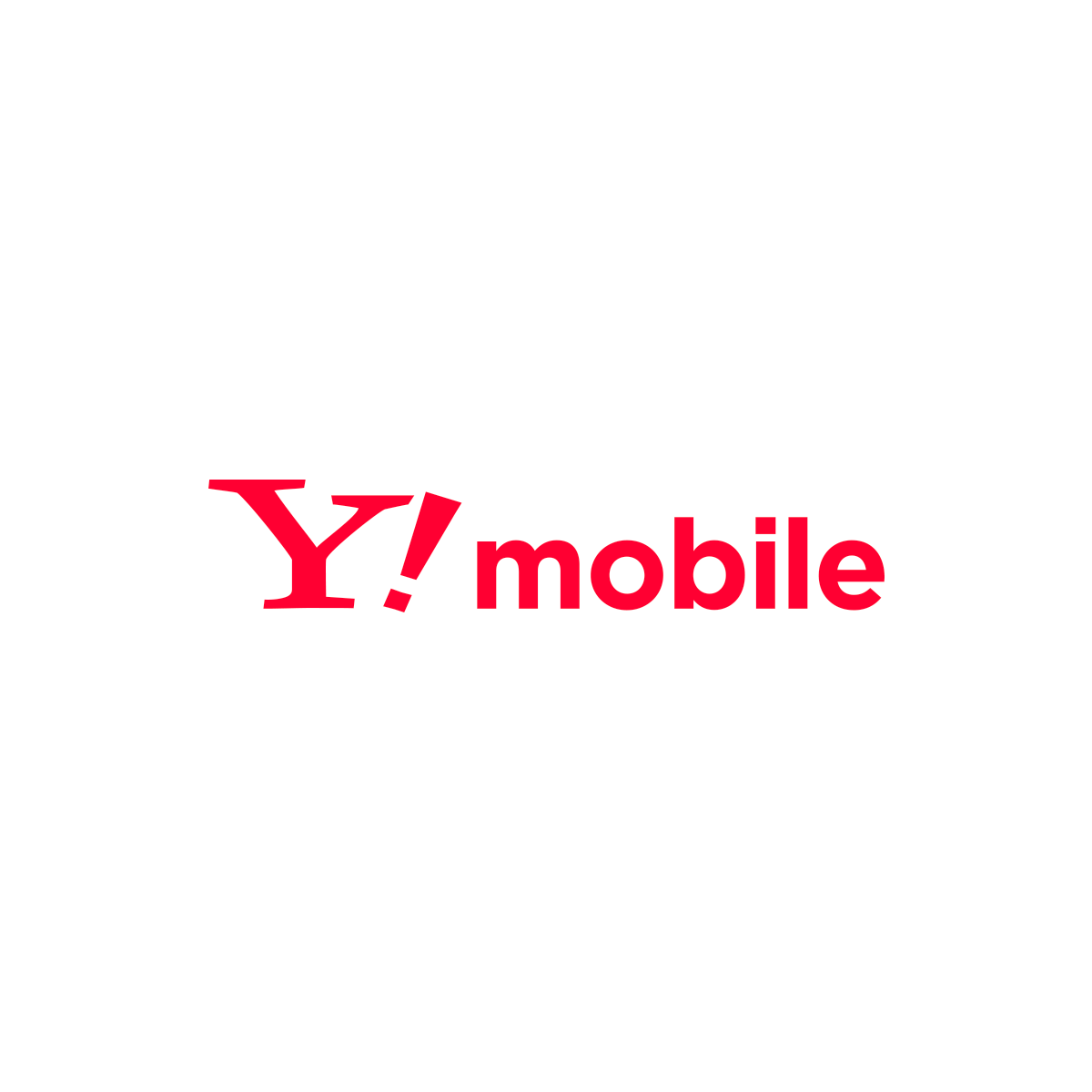


コメント